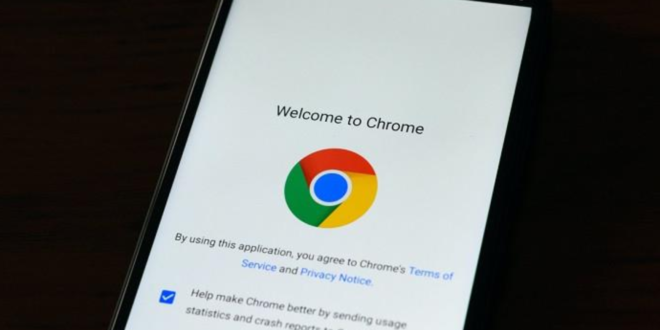Pernah nggak sih kamu lagi buka suatu situs penting, misalnya buat download file, isi formulir, atau login ke akun tertentu, tapi malah gagal karena pop up-nya nggak muncul? Padahal, pop up itu penting banget buat akses fitur tertentu. Nah, jangan buru-buru panik. Bisa jadi pengaturan di Google Chrome kamu sedang memblokir pop up secara otomatis.
Di artikel ini, aku bakal bantu kamu memahami gimana cara mengaktifkan pop up di Chrome dengan langkah-langkah yang simpel dan gampang diikuti. Yuk, kita bahas bareng supaya kamu nggak bingung lagi kalau ketemu masalah pop up!
Apa Itu Pop Up di Chrome dan Kenapa Sering Diblokir?
Sebelum kamu masuk ke tutorialnya, penting nih buat tahu dulu apa sih sebenarnya pop up itu. Pop up adalah jendela kecil yang muncul di atas atau di belakang halaman web utama. Biasanya digunakan untuk menampilkan notifikasi, formulir, konfirmasi, bahkan iklan.
Google Chrome secara default akan memblokir pop up karena sering dianggap mengganggu pengalaman pengguna atau bahkan mengandung risiko keamanan. Tapi tenang, kalau kamu tahu dari situs terpercaya, pop up bisa kamu aktifkan kok. Tinggal ikuti pengaturannya aja.
Cara Mengaktifkan Pop Up di Chrome (Langkah Demi Langkah)
1. Aktifkan Pop Up Secara Umum di Pengaturan Chrome
Langkah pertama ini berlaku kalau kamu ingin mengizinkan pop up di semua situs (walau sebenarnya nggak disarankan untuk semua situs ya, apalagi yang gak jelas asal-usulnya).
Berikut caranya:
- Buka Google Chrome kamu
- Klik ikon titik tiga di pojok kanan atas
- Pilih Settings atau Setelan
- Scroll ke bawah, klik Privacy and Security atau Privasi dan Keamanan
- Klik Site Settings atau Setelan Situs
- Pilih Pop-ups and redirects
- Pilih opsi Sites can send pop-ups and use redirects
Dengan begitu, semua situs bisa menampilkan pop up. Tapi ingat, cara ini agak berisiko kalau kamu sering buka situs yang belum tentu aman. Jadi, alternatifnya kamu bisa aktifkan pop up hanya untuk situs tertentu.
2. Mengizinkan Pop Up untuk Situs Tertentu
Kalau kamu cuma pengen aktifkan pop up untuk satu atau dua situs aja, cara ini jauh lebih aman. Misalnya kamu lagi isi formulir online dari kampus, atau butuh pop up buat buka halaman pembayaran.
Ikuti langkah ini:
- Ulangi langkah yang tadi sampai ke Pop-ups and redirects
- Di bagian bawah, cari tulisan Allowed to send pop-ups and use redirects
- Klik tombol Add
- Masukkan URL situs yang kamu inginkan, contoh: https://www.namasisatujuan.com
- Klik Add
Selesai! Sekarang, situs itu boleh munculin pop up tanpa hambatan.
3. Aktifkan Pop Up di Chrome Mobile (Android/iOS)
Kamu pakai Chrome di HP? Tenang, caranya juga gampang:
Untuk Android:
- Buka aplikasi Chrome
- Ketuk ikon titik tiga di kanan atas, pilih Setelan
- Pilih Setelan situs
- Ketuk Pop-up dan pengalihan
- Aktifkan dengan geser toggle ke kanan
Untuk iPhone:
- Buka aplikasi Pengaturan (Settings)
- Scroll dan cari Chrome
- Pilih Pengaturan Konten
- Aktifkan opsi Izinkan pop-up
Kenapa Pop Up Tetap Tidak Muncul Meski Sudah Diaktifkan?
Kadang-kadang, walaupun kamu sudah ikuti langkah-langkah di atas, pop up masih aja nggak muncul. Bisa jadi ini penyebabnya:
- Ekstensi browser: Ada ekstensi seperti ad blocker yang secara otomatis memblokir pop up. Coba nonaktifkan sementara dan lihat hasilnya.
- Situs bermasalah: Situs yang kamu akses mungkin menggunakan skrip yang diblokir oleh Chrome karena alasan keamanan.
- Cache dan cookies: Data yang tersimpan terlalu banyak bisa bikin settingan nggak langsung jalan. Coba hapus cache dan cookies dulu.
Tips Aman Saat Mengaktifkan Pop Up di Chrome
Pop up memang berguna, tapi kamu juga perlu hati-hati. Ini beberapa tips buat kamu:
- Pastikan situs terpercaya: Jangan asal izinkan situs mencurigakan, bisa-bisa kamu kena malware.
- Gunakan antivirus: Biar makin aman, pakai antivirus yang bisa mendeteksi situs berbahaya.
- Update browser: Pastikan Chrome kamu selalu pakai versi terbaru supaya fitur keamanan selalu up-to-date.
Kesimpulan
Sekarang kamu udah ngerti kan gimana cara mengaktifkan pop up di Chrome? Ternyata gampang banget, asal tahu triknya. Mulai dari pengaturan umum, pengaturan untuk situs tertentu, sampai di versi mobile semua bisa kamu atur sendiri.
Ingat, walaupun fitur ini bermanfaat, tetap harus digunakan dengan bijak. Jangan sembarangan izinkan pop up dari situs yang nggak kamu kenal. Soalnya, salah-salah malah kamu bisa kena scam atau virus.
Jadi, lain kali kalau kamu butuh akses fitur penting dari suatu situs, tinggal ikuti panduan ini ya. Semoga artikel ini bermanfaat dan bisa bantu kamu yang lagi bingung soal pop up di Chrome. Sampai jumpa di artikel berikutnya!
 Berita Teknologi Terupdate dan Terkini Update informasi terbaru tentang teknologi
Berita Teknologi Terupdate dan Terkini Update informasi terbaru tentang teknologi